Eski bir OS X sürümü, örneğin El Capitan veya Yosemite, yüklerken "Beklenmeyen bir hata oluştu giriş yapılırken. İndirme sırasında sunucu bir hata verdi: 403 Yasaklı." şeklinde bir hata mesajıyla karşılaşabilirsiniz. Bu kılavuzda, bu mesajın ne anlama geldiğini ve Mac'te 403 yasaklı hatasını nasıl düzelteceğimizi açıklayacağız.
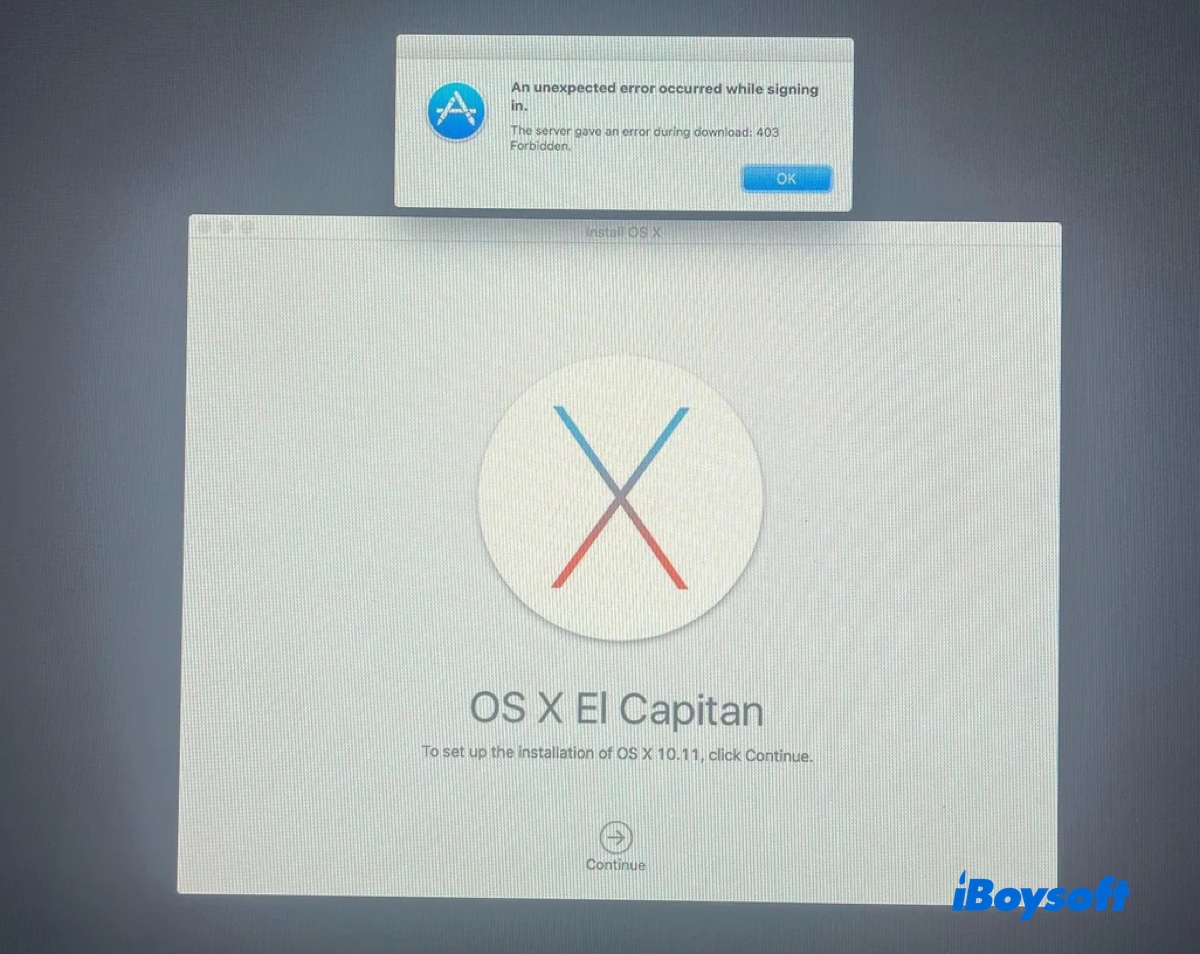
'İndirme sırasında sunucu bir hata verdi: 403 Yasaklı' Nedir?
"İndirme sırasında sunucu bir hata verdi: 403 Yasaklı" ifadesi Apple sunucusunda bir engelleme olduğunu belirtir. Bu söylendiğine göre, istenen OS X yükleyicisi sunucu politikası tarafından engellenmiş olabilir, muhtemelen yanlış tarih ve saat, ağ sorunları veya yükleyiciye erişim için yeterli kimlik bilgisi eksikliği nedeniyle.
Bu mesaj genellikle eski bir Mac OS sürümünü eski bir Mac'e indirmeye ve yüklemeye çalıştığınızda oluşur.
403 yasaklı hatası hakkında bilgi paylaşın!
Mac'te 403 Yasaklı Hatasını Nasıl Düzeltebilirim?
El Capitan, Yosemite veya başka bir macOS sürümünü indirirken veya yüklerken "İndirme sırasında sunucu bir hata verdi: 403 Yasaklı" hatasını düzeltmek için çözümler burada verilmiştir.
Çözüm 1: Terminal'de tarih ve saati değiştirin
Eğer sunucu tarafından sağlanan tarih ve saat Mac'inizle aynı değilse veya yükleyici için kök sertifika süresi dolmuşsa, 403 yasaklı hatasını alabilirsiniz. Bunun düzeltilmesi için, tarihi ve saati düzeltmelisiniz veya Mac'inizin tarihini geriye iterek OS X sürümünün hala desteklendiği bir tarihe ulaşmalısınız.
- Mac'inizi kapatın.
- Güç düğmesine basın, ardından hemen Command + R tuşlarına basılı tutun.
- Apple logosunu gördükten sonra tuşları bırakın.
- Menü çubuğundan Yardımcı Programlar > Terminal'i açın.
- Tarihi MMDDHHMMYYYY (Ay, Gün, Saat, Dakika, Yıl) formatında yazın ve Enter tuşuna basın. Örnek: 031918152015 için 19 Mart, 15:15 2015'i girin.
- OS X'i tekrar yüklemeyi deneyin.
Çözüm 2: Option-Command-R Kullanın
Yerel Kurtarmayı kullanmak yerine, Option-Command-R tuşlarına basarak İnternet Kurtarma moduna girebilirsiniz. Bu, Mac'inize mevcut en yeni macOS sürümünün yeniden yüklenmesine izin verir.
Çözüm 3: NetBoot sunucusundan başlatın
Eğer Mac'in NetBoot biriminden başlatılmayı destekliyorsa, OS'u yeniden yüklemek için bir NetBoot sunucusundan başlatma yapabilirsiniz. Mac'inizi bir Ethernet bağlantısına bağlayın, başlatın ve ardından N tuşuna basılı tutun. Mac başladıktan sonra, sunucudan istediğiniz bir macOS sürümünü seçin ve yüklemeyi tamamlayın.
Çözüm 4: Bootable USB yaratma
Eğer 403 hatası hala devam ediyorsa, OS X'i bootable USB yükleyiciden yüklemeyi düşünün. Bunun için bootable USB yükleyiciyi DMG dosyasından manuel olarak yaratabilir veya iBoysoft DiskGeeker for Mac gibi bir disk oluşturucu kullanabilirsiniz.
İşte iBoysoft DiskGeeker ile kolayca bir bootable USB yükleyici oluşturma adımları:
Adım 1: Yazılımı ücretsiz indirin, yükleyin ve açın.
Adım 2: macOS yükleyiciden daha büyük depolama alanına sahip bir harici sürücüyü Mac'inize bağlayın ve yedeklendiğinden emin olun.
Adım 3: Soldaki taraftan Boot disk oluştur seçeneğini seçin.

Adım 4: Harici sürücünüzü seçin ve Seçe tıklayın.
Adım 5: İhtiyacınız olan macOS sürümünü seçin ve Boot disk oluştur'a tıklayın.
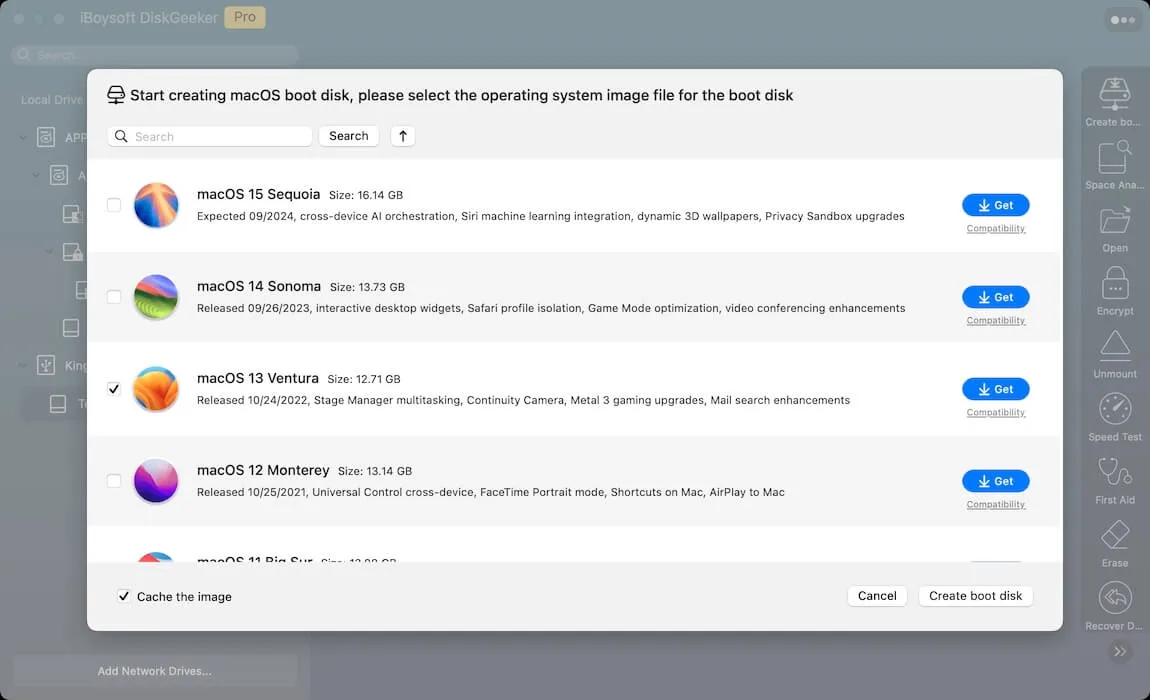
Adım 6: Yükleyicinin indirilmesini bekleyin ve ardından yazılım otomatik olarak bootable sürücüyü oluşturacaktır.

Bootable USB yükleyiciye sahip olduktan sonra, sistem yüklemek için Mac'inizi dış sürücüden başlatabilirsiniz.
403 Forbidden hatasını düzeltmek isteyen diğerlerine bu kılavuzu paylaşın!